Cache leeren oder Speicher leeren? So geht's bei Android-Handys
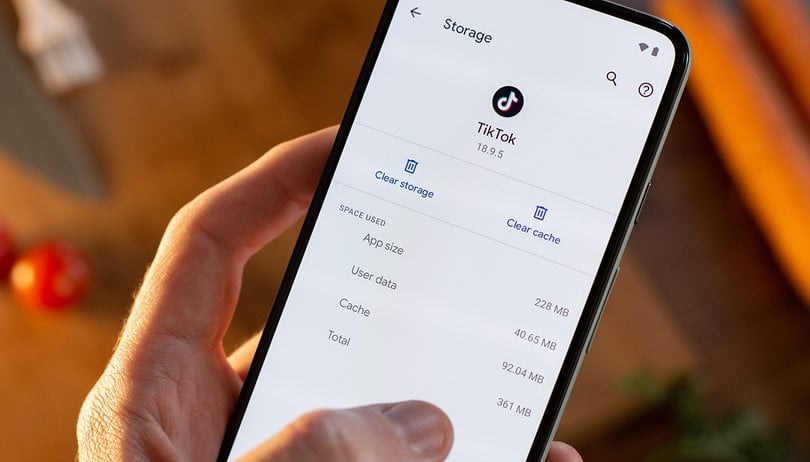

In anderen Sprachen lesen:
Bei der Fehlerbehebung von Android-Apps wird meist vorgeschlagen, den Cache oder den Speicher (oder die App-Daten) zu löschen. Aber was sind die Unterschiede zwischen den beiden Optionen und wann sollte man welche nutzen? Lest weiter, um die Antworten auf diese Fragen zur App-Säuberung zu finden.
Was ist der App-Cache?
Bevor Ihr App-Daten löscht, ist es wichtig zu verstehen, was ein Cache ist. Kurz gesagt ist der Cache eine Sammlung von temporären Daten, die von Apps verwendet werden, um Aufgaben oder das Laden zu beschleunigen, z. B. kürzlich verwendete Seiten, Karten oder sogar andere Aufgaben. Das vorübergehende Speichern dieser Daten hilft zum Beispiel dabei, das Warten auf einen neuen Download zu vermeiden oder etwas zu berechnen, das bereits vorher erledigt wurde.
Andere Beispiele sind die lokale Speicherung häufig genutzter Dokumente oder eine Webseite mit vielen Bildern, die schnell aktualisiert werden können, ohne dass Ihr alles erneut über Eure mobile Verbindung laden müsst.
Was bedeutet "Cache löschen"?
Cache löschen (früher "App-Cache löschen") löscht einfach alle temporären Daten einer App auf Eurem Handy. Android verfügt über Systeme, die diese Daten automatisch aktualisieren, aber hin und wieder kann es vorkommen, dass eine App Probleme macht oder sogar nicht mehr funktioniert, wenn in den Cache-Daten etwas nicht stimmt.
Löscht Ihr den App-Cache, werden diese temporären Dateien entfernt, ohne dass Eure persönlichen Daten oder gespeicherten Einstellungen gelöscht werden, und die meisten App-Lade- oder Absturzprobleme können so gelöst werden, ohne dass Ihr zu drastischeren Maßnahmen greifen müsst, die wir später behandeln.
- Ebenfalls lesenswert: 41 Hacks fürs Galaxy-Handy, die Ihr kennen solltet.
Was bedeutet "Speicher löschen" oder "App-Speicher löschen"?
Anders als die bereits erwähnte Option "Cache löschen" verfolgt "Speicher löschen" ("App-Daten löschen" in älteren Android-Versionen) einen radikaleren Ansatz beim Beseitigen von App-Daten. Das Löschen des Speichers setzt die App im Grunde auf ihren Werkszustand zurück: Einstellungen, Logins, Präferenzen und alle anderen Informationen werden gelöscht.
Das bedeutet, dass alle Daten, die mit der App verbunden sind, verloren gehen und Ihr eine saubere Installation vorfindet, die nach all Euren Daten, Einstellungen und anderen Informationen fragt.
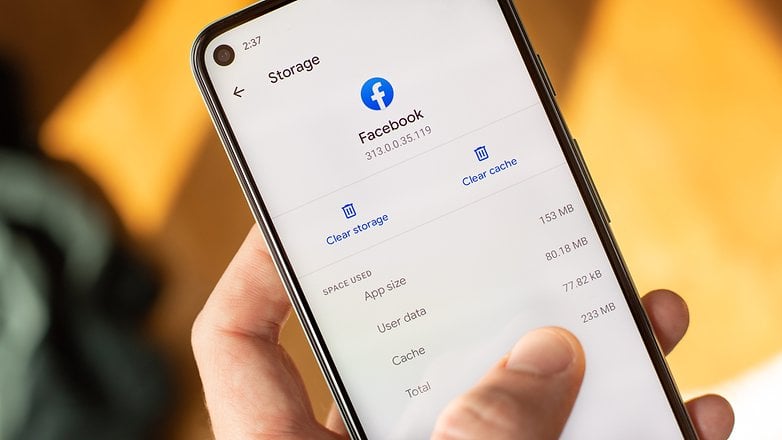
Wann sollte welche Methode angewendet werden?
Es gibt ein paar Szenarien, in denen wir empfehlen, App- oder Cache-Daten zu löschen.
- Speicherplatz zurückgewinnen. Manche Apps können temporäre Daten nicht verwalten und belegen wertvollen Platz auf Eurem Handy. Audio- und Video-Apps können z. B. Multimedia-Inhalte speichern, lange, nachdem Ihr sie konsumiert habt.
- Wie bereits erwähnt, können Probleme mit App-Abstürzen oder seltsamen Bugs manchmal mit einer schnellen Datenbereinigung behoben werden.
Wie lösche ich App-Speicher oder zwischengespeicherte Daten?
Unter Android 11 und höher befolgt Ihr diese Schritte, um App-Daten oder zwischengespeicherte Daten zu löschen.
- Geht in die Einstellungen.
- Tippt auf Speicher.
- Wählt Apps oder Andere Apps.
Daraufhin wird eine Liste der Apps angezeigt, die derzeit auf Eurem Handy installiert sind. Standardmäßig werden Euch die Apps mit den meisten Daten oben angezeigt. Bei älteren Android-Versionen könnt Ihr die Apps auch nach ihrer Größe sortieren.
- Wählt die App aus, deren Cache/Daten Ihr löschen möchtet.
- Wählt Cache löschen oder Speicher löschen, je nach Bedarf.
- Wir empfehlen, zuerst den Cache zu löschen, um zu sehen, ob das Problem behoben ist, bevor Ihr den App-Speicher löscht.
- Die Optionen hießen früher "App-Cache löschen" bzw. "App-Daten löschen".
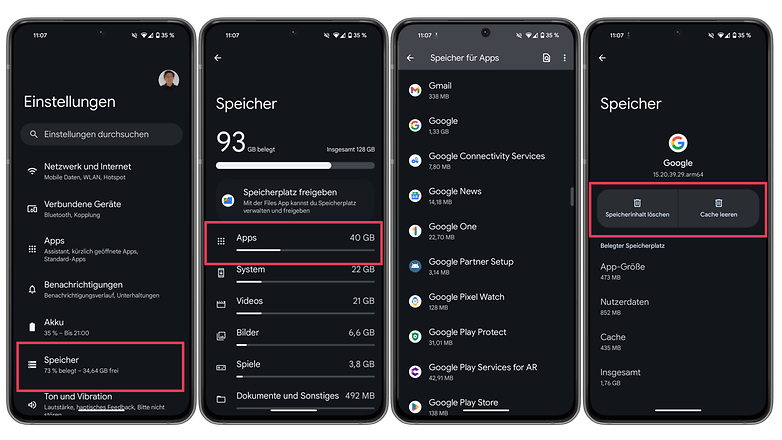
Wenn Ihr eine ältere Android-Version nutzt, habt Ihr die Möglichkeit, alle zwischengespeicherten Dateien mit einem einzigen Klick zu löschen. Dazu müsst Ihr nur zu Einstellungen > Speicher > Cache-Daten gehen und Cache löschen. Diese Option ist bei neueren Android-Versionen, einschließlich Android 10 und 11, nicht mehr verfügbar.
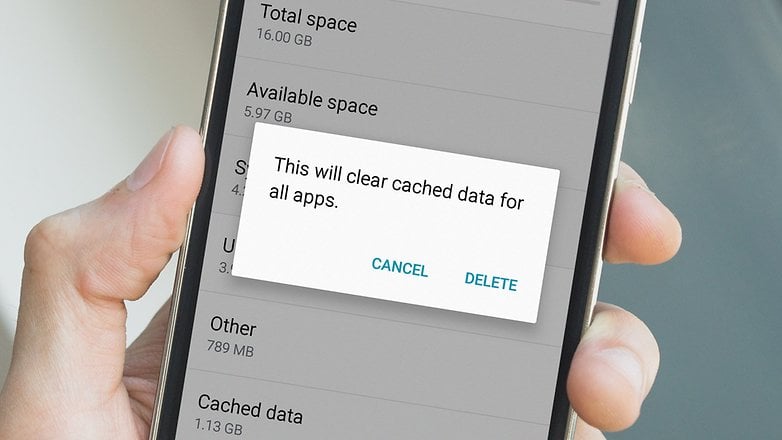
Ein Wort zu "leistungssteigernden" Apps
Es gibt viele Apps, die behaupten, die Leistung des Geräts zu steigern, aber das stimmt oft nicht. In vielen Fällen bieten diese Apps lediglich eine Schaltfläche zum Beenden von Prozessen und zum Leeren des Caches, was bei der heutigen Android-Plattform weitgehend unnötig ist.
Ihr könnt und solltet das manuell machen, wenn es nötig ist, aber macht es Euch nicht zur Gewohnheit. Eine App zu löschen, wenn Euer Handy langsam läuft oder der Speicher voll ist, mag kurzfristig die beste Lösung sein, kann aber langfristig Folgen haben, weshalb Ihr es nicht zu oft tun solltet.
Abschließende Überlegungen
Bei der Wahl zwischen Cache löschen und Speicher löschen gibt es kein "besser/schlechter", denn jede Android-Funktion hat einen bestimmten Zweck.
Wenn Ihr Probleme mit einer fehlerhaften App habt, versucht zuerst, den App-Cache zu löschen. Wenn das nicht funktioniert und es Euch nichts ausmacht, gespeicherte Daten zu verlieren, kann es helfen, den App-Speicher zu leeren. Denkt daran, dass bei der letzten Option alles gelöscht wird, was in der App gespeichert ist, einschließlich Einstellungen, Fotos, Audioaufnahmen und Videos. Und in vielen Fällen lassen sich Probleme auf ein fehlerhaftes Update zurückführen, das einfach durch (Abwarten und) ein weiteres Update behoben werden kann.
Welche Erfahrungen habt Ihr mit den App-Clearing-Funktionen auf Android gemacht? Könnt Ihr Euch an einen bestimmten Fehler erinnern, der damit behoben wurde?













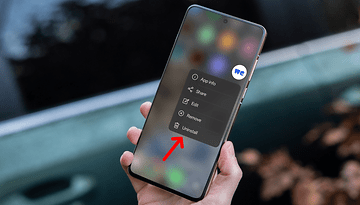







Wer ein älteres oder schwächeres Smartphone benutzt, kann in den Developer Options die Anzahl der ständig im Hintergrund laufenden Apps beschränken.
Off-Topic:
Warum muss ich eigentlich bei JEDEM Aufruf einer Nextpit-Seite die Cookies erneut ablehnen ? Akzeptieren kommt für mich nicht in Frage.
Ich habe mich bereits zwei Mal an den Admin-Support von Nextpit gewendet, Zero Antwort.?